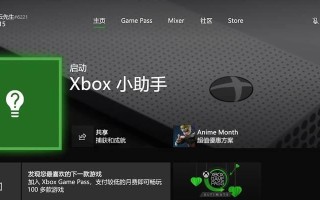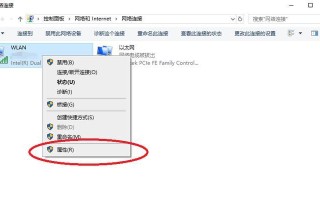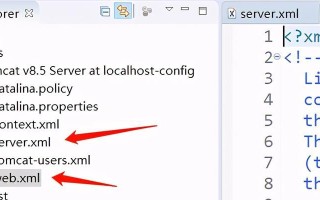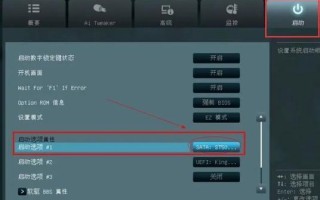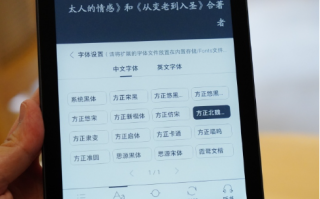BIOS(BasicInputOutputSystem)是计算机启动时运行的软件,它控制着硬件设备和操作系统之间的交互。通过正确设置BIOS,您可以优化电脑性能,提高其运行速度和稳定性。本文将为您介绍如何设置BIOS以及一些常见的优化技巧,让您的电脑发挥出最佳性能。

一:了解BIOS的基本概念和功能
BIOS是计算机的基本输入输出系统,它与硬件设备之间进行通信,同时也是操作系统的桥梁。通过BIOS设置,我们可以改变硬件设备的默认参数和行为,从而优化电脑性能。
二:进入BIOS设置界面的方法
在开机过程中按下特定的按键,如Del、F2或F10,可以进入计算机的BIOS设置界面。不同品牌和型号的电脑可能有所不同,建议在开机时注意屏幕上的提示信息或查阅计算机说明书来获取正确的按键。
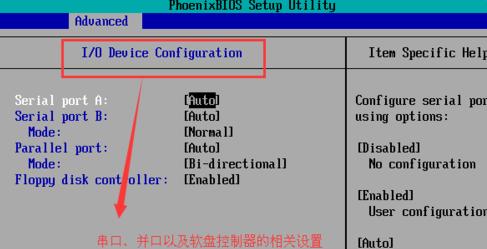
三:了解常见的BIOS设置选项
在BIOS设置界面中,您会看到一些选项和菜单,如Boot(启动)、Security(安全)、Power(电源)等。每个选项都对应着不同的功能和配置,让我们逐一了解它们。
四:优化启动顺序以加快启动速度
通过调整BIOS中的启动顺序,您可以让计算机首先加载最常用的设备和驱动程序,从而加快启动速度。在Boot菜单中找到BootOrder或BootSequence选项,将主要启动设备移至首位。
五:设置硬盘模式以提高数据传输速度
BIOS中的硬盘模式选项可以影响硬盘的工作方式和数据传输速度。如果您的计算机采用固态硬盘(SSD),建议将硬盘模式设置为AHCI(AdvancedHostControllerInterface)以获得更好的性能。
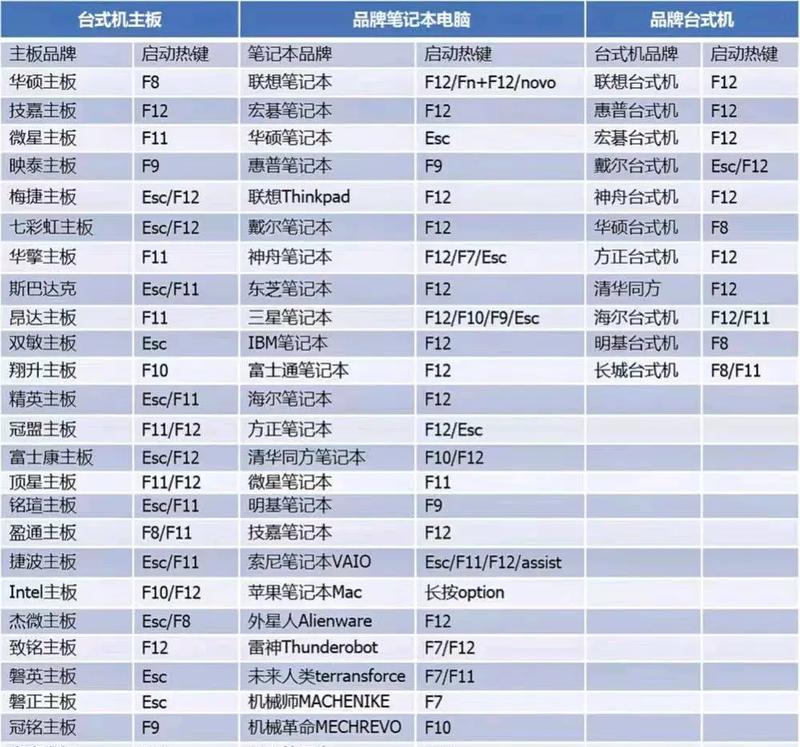
六:调整内存频率和时序以提升系统稳定性
在BIOS的Memory或DRAMConfiguration选项中,您可以调整内存的频率和时序。适当提高内存频率和调整时序参数可以提升系统的稳定性和性能,但请注意不要超过内存规格所支持的范围。
七:禁用不必要的设备以减少资源占用
在BIOS的Peripheral或Devices菜单中,您可以找到已连接到计算机但不常用的设备。禁用这些设备可以减少资源占用,提高系统的响应速度和稳定性。
八:启用快速启动以缩短系统启动时间
BIOS中的FastBoot选项可以加快系统的启动速度。启用此选项后,计算机将跳过某些自检步骤和硬件初始化过程,直接进入操作系统。
九:设置电源管理选项以节省能源
通过调整BIOS中的PowerManagement选项,您可以控制电源管理的行为。合理设置电源管理选项可以延长电池续航时间,减少能源消耗,同时也可以降低电脑的温度。
十:更新BIOS固件以修复问题和提升性能
时不时地更新计算机的BIOS固件是非常重要的。通过访问计算机制造商的官方网站,您可以下载最新版本的BIOS固件,并按照说明进行升级。这样可以修复已知问题、提升兼容性,并可能带来更好的性能。
十一:注意保存设置并重启计算机
在对BIOS进行设置后,务必保存更改并重启计算机,才能使新的设置生效。保存BIOS设置通常是通过按F10或选择ExitandSaveChanges选项来完成的。
十二:遵循最佳实践和注意事项
在进行BIOS设置时,需谨慎操作并遵循厂商的建议和最佳实践。错误的设置可能导致系统不稳定甚至无法启动,所以请确保在了解相关知识和风险的基础上操作。
十三:测试和评估性能改进
在设置完BIOS后,进行一些基准测试或实际使用,以评估性能是否有所改善。观察电脑的启动速度、运行流畅度和温度等指标,以确定您的优化是否成功。
十四:持续优化和跟踪性能变化
BIOS设置只是优化电脑性能的第一步。持续关注最新的硬件和软件更新,并进行适当的优化调整,以保持电脑在最佳状态运行。
十五:
通过了解和正确设置BIOS,您可以优化电脑性能,提高其运行速度和稳定性。请记住,在进行任何BIOS设置之前,确保仔细阅读相关文档并了解风险。不同品牌和型号的电脑可能有所不同,所以请参考您的计算机说明书或官方网站获取更具体的指导。
标签: 设置